Escanear a imagen, 6escanear a imagen – Brother ADS-2400N Manual del usuario
Página 123
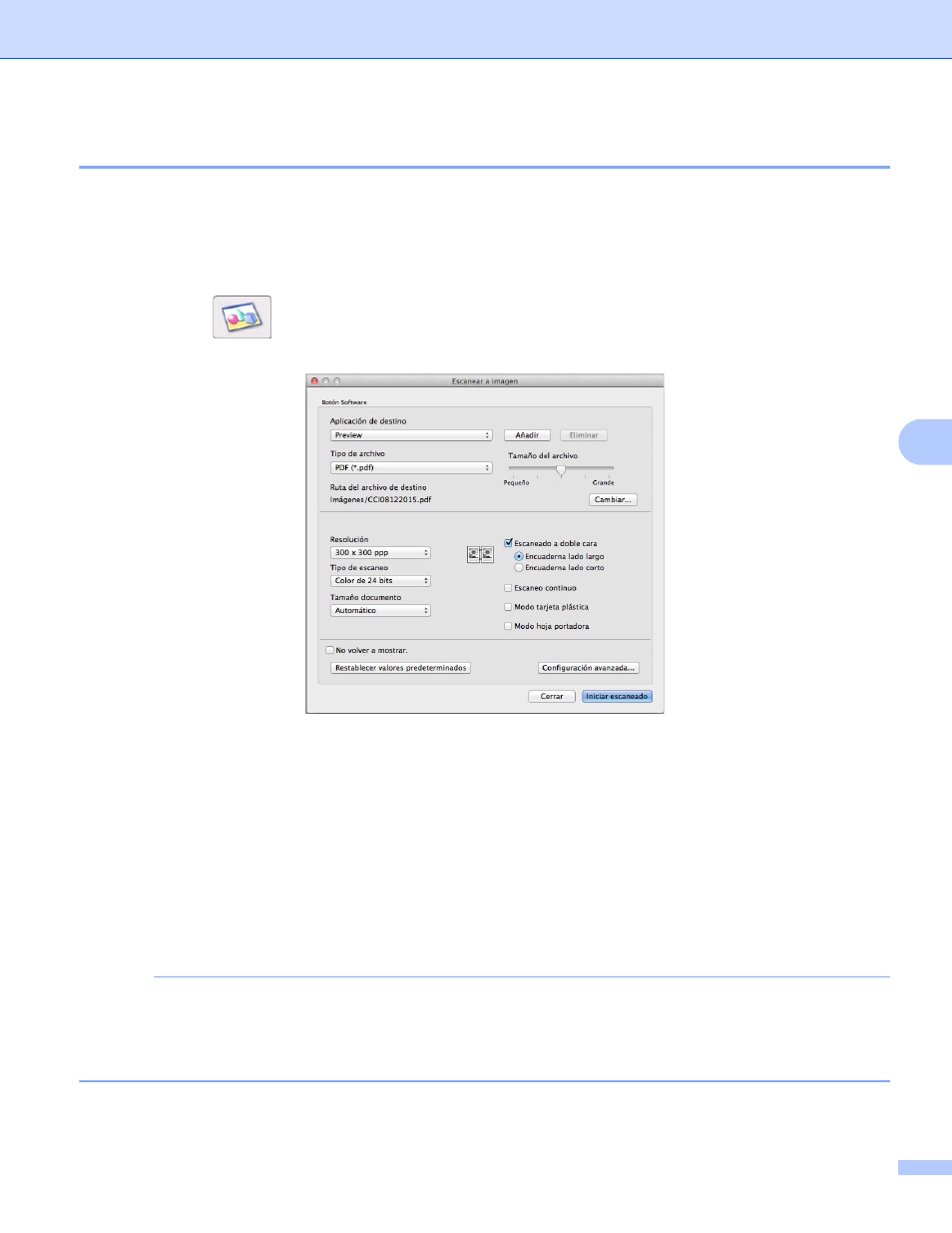
Escaneado con el ordenador
108
6
Escanear a imagen
6
La función Escanear a imagen permite escanear una imagen directamente en una aplicación de gráficos
para poder editarla.
El ejemplo siguiente corresponde a la aplicación Apple Preview.
1
Haga clic en la pestaña ESCANEAR.
2
Haga clic en
(Imagen).
Aparecerá el cuadro de diálogo Escanear a imagen.
3
Configure los ajustes de escaneado según sea necesario.
Para escanear un documento a doble cara, seleccione la casilla de verificación
Escaneado a doble cara y, a continuación, seleccione Encuaderna lado largo o
Encuaderna lado corto.
Para cambiar la aplicación que desea utilizar, seleccione la aplicación apropiada desde el menú
emergente Aplicación de destino. Puede añadir una aplicación a la lista haciendo clic en Añadir.
Para eliminar una aplicación, haga clic en Eliminar.
4
Haga clic en Iniciar escaneado.
La aplicación predeterminada se iniciará y se mostrará la imagen.
NOTA
Si selecciona PDF seguro (*.pdf) de la lista Tipo de archivo, aparecerá el cuadro de diálogo
Configurar contraseña PDF. Introduzca la contraseña en los cuadros Contraseña y Repita contraseña
y, a continuación, haga clic en Aceptar. También puede seleccionar PDF seguro (*.pdf) para
Escanear a correo electrónico y Escanear a archivo.